(→Cíl: Kapitola Obvyklý cíl) |
m (→Cíl) |
||
| Řádek 12: | Řádek 12: | ||
[[Czech/Hledání ve Waze|Hledání ve Waze podrobně.]] | [[Czech/Hledání ve Waze|Hledání ve Waze podrobně.]] | ||
=== Zadání cíle === | === Zadání cíle === | ||
| Řádek 31: | Řádek 25: | ||
Cíl jde odeslat přátelům a kontaktům. Příjemce obdrží místo a čas příjezdu. Čas příjezdu je v případě potřeby aktualizován. Ke vzdálenějším cílům je příjemce navigován. | Cíl jde odeslat přátelům a kontaktům. Příjemce obdrží místo a čas příjezdu. Čas příjezdu je v případě potřeby aktualizován. Ke vzdálenějším cílům je příjemce navigován. | ||
=== Obvyklý cíl === | |||
Pokud často v určitý čas navigujete stejnou trasou, může Waze po svém spuštění nabídnout jízdu do obvyklého cíle: | |||
[[File:W4-na-ceste-do.png|250px|center]] | |||
=== Spuštění navigování === | === Spuštění navigování === | ||
Verze z 20. 9. 2016, 08:22
Cíl
Cíl cesty se zadává v levé postranní nabídce.
Vyhledávací pole
Do vyhledávacího pole jde zadat město, adresu vč. čísla domu, název firmy, restaurace atp., jméno kategorie atd. V mapě Waze jsou čísla domů zadaná na pojmenovaných ulicích. Waze také používá čísla domů z Map Google.
Zvolením červené ikony mikrofonu ![]() lze cíl nadiktovat.
lze cíl nadiktovat.
Waze při zadávání textu klávesnicí našeptává možné cíle. Ty jde vybrat klepnutím na položku ze seznamu.
Zadání cíle
Možnosti zadání cíle:
 Hledání
Hledání Domů
Domů Práce
Práce Oblíbené
Oblíbené Poslední místa
Poslední místa Kalendář
Kalendář- Podržení prstu na místě v mapě
Cíl jde odeslat přátelům a kontaktům. Příjemce obdrží místo a čas příjezdu. Čas příjezdu je v případě potřeby aktualizován. Ke vzdálenějším cílům je příjemce navigován.
Obvyklý cíl
Pokud často v určitý čas navigujete stejnou trasou, může Waze po svém spuštění nabídnout jízdu do obvyklého cíle:
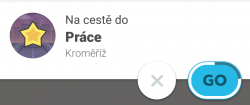
Navigaci zahájíte tlačítkem Jet. V mapě se cíl zobrazí jako ikona ![]() .
.
Alternativní trasy
Zobrazení tras před jízdou
- Po výběru cíle a zobrazení místa vybrat položku Trasy.
- Zobrazí se seznam tras (čas, délka, čísla silnic).
- Na záložce MAPA jsou všechny trasy zobrazeny na mapě.
- Dole klepnout na čas příjezdu.
- Vybrat položku Trasy.
Průjezdní bod
Po zadání cíle jde přidat jeden průjezdní bod stejně, jako se vybírá cíl. Trasa je v pořadí start – průjezdní bod – cíl.
Zastávku lze vložit z nabídky zobrazené před zahájením jízdy, nebo po klepnutí na spodní lištu:
- Vybrat Přidat zastávku.
- Vyhledat nebo vybrat cíl.
- Zvolit Přidat.
Na mapě se zobrazí trasy dvěma barvami:
- Světle fialová - trasa k průjezdnímu bodu.
- Tmavě fialová - trasa od průjezdního bodu do cíle.
V místě zastávky se zobrazí ikona ![]() .
.
Může se zobrazit okno s časy obou příjezdů (do zastávky a do cíle). Okno jde zobrazit klepnutím na spodní lištu s časem příjezdu.
Jiný začátek trasy
- V levém menu vyhledat/vybrat požadovaný začátek cesty.
- Zmáčknout tři tečky vpravo a vybrat Info.
- V detailu místa stisknout tři tečky vpravo nahoře.
- Zvolit možnost Nastavit jako počáteční bod.
- Nastavit cíl.